近日有一些小伙伴咨询小编CrystalDiskInfo参数怎么查看?下面就为大家带来了CrystalDiskInfo参数的查看方法,有需要的小伙伴可以来了解了解哦。
第一步:打开CrystalDiskInfo,软件会读取信息参数,你会看到我们自己硬盘的一些基本规格参数和型号。

第二步:如果出现【黄色的警告】或是【红色的损毁】的话,可以从下栏的视窗列表中查看具体存在哪些错误以便你及时处理避免硬盘里面的资料丢失。
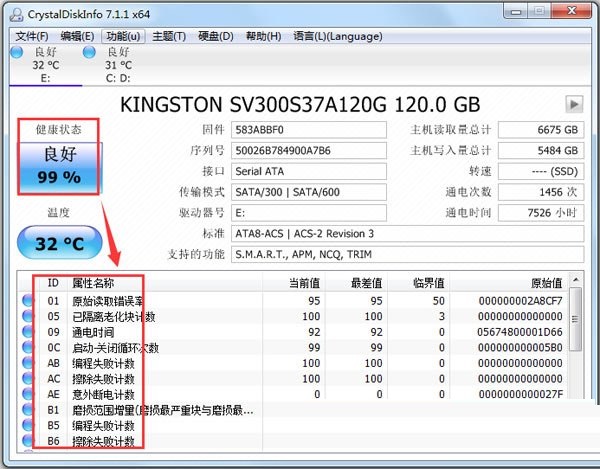
第三步:点击【功能】——【图表】,在这里crystaldiskinfo以下拉菜单的方式将我们硬盘的各种相关信息以图表状的方式清晰的呈现在我们眼前。

第四步:功能列表里还能管理磁盘和设备。

第五步:在crystaldiskinfo的下方可以看到硬盘的各项数据,并显示出当前值、最差值以及临界值等,可以快速的对比出硬盘的健康状况。

第六步:点击crystaldiskinfo,左侧的健康状态图标可以设置硬盘警告的临界值,当超过这个值软件就会发错警告。当出现警告才能设置警告临界值。良好情况下无法设置。
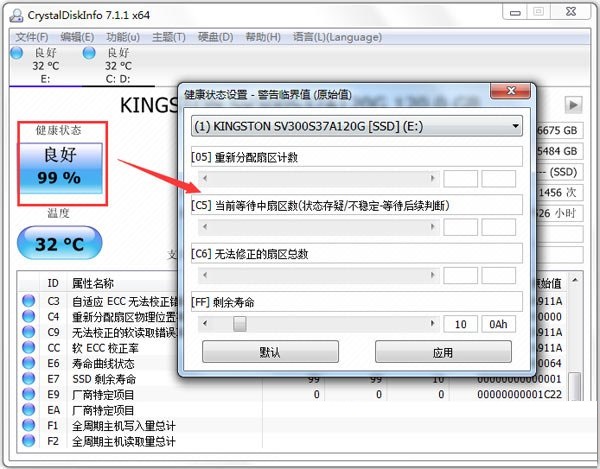
第七步:同样的在crystaldiskinfo的高级特征中可以进行很多设置,其中的AAM/APM控制最重要。
- 电脑主板电池没电会怎样?电脑主板电池没电解决方法
- Win10电脑桌面图标闪烁不停怎么办?
- 重装Win7旗舰版后怎么删除系统隐藏分区
- 重装Win7系统时出现ghosterr该如何解决
- 惠普笔记本HP电池警告,系统侦测到电池可储存容量过低怎么办?
- 电脑主板应该怎么选择?电脑主板选择方法分享
- Win7旗舰版系统电脑老是自动重启是什么原因?
- Win7旗舰版如何关闭禁用taobaoprotect.exe进程?
- Win7旗舰版ijl15.dll文件丢失怎么办?
- Win7旗舰版缺少msvcp120 dll文件怎么修复?
- Win7旗舰版提示区域中找不到无线网络怎么办?
- 大容量u盘要格式化要选择哪种格式呢?
- Win7旗舰版如何查看打开chm文件格式?
- Win7 64位纯净版系统如何连接到工作区?
- 全能王CAD编辑器如何修改虚线过密的情况?
- Win10专业版系统如何更新N卡驱动?
- Win10专业版找不到gpedit.msc怎么处理?
- Win10专业版nvidia安装程序无法继续怎么回事?
- Win10专业版自己喜欢的主题怎么设置?
- Win10专业版用命令符怎么修复系统?
- Win10专业版搜索已安装补丁教程
- Win7系统电源按钮怎么修改为锁定
- Win7系统麦克风没有声音怎么解决?Win7麦克风没有声音解决方法
- Win7麦克风电流声很大怎么解决?Win7麦克风电流声很大解决方法
- Win7旗舰版无法打开控制面板怎么办
- 全能王CAD编辑器怎么标注圆的直径?全能王CAD编辑器标注圆的直径方法
- 全能王CAD编辑器怎么画一条固定角度的直线段?
- Win 7旗舰版系统的虚拟内存设置多少比较好
- Win7旗舰版电脑C盘满了怎么清理
- Win10电脑读不出U盘怎么办?教你一招快速解决